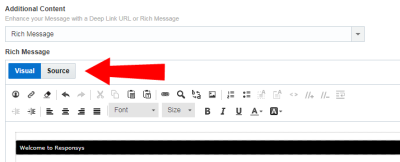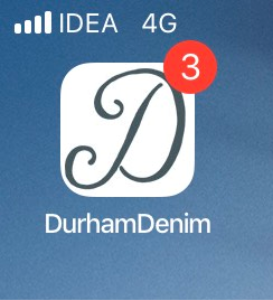Centre de messagerie - Concevoir une campagne
Remarque : Avec la version 19C, le classeur de la campagne par centre de messagerie dispose d'une nouvelle interface et s'appelle désormais le concepteur de campagnes par centre de messagerie. Contrairement au concepteur de campagnes, aucune modification majeure n'a été apportée à l'interface du concepteur de messages. Le concepteur de campagnes est activé pour tous les nouveaux comptes post-19C, et dans le cadre du programme de disponibilité contrôlée pour les comptes existants. Pour demander l'accès à cette fonction pour les comptes existants, connectez-vous à My Oracle Support et créez une demande de service. Pour en savoir plus sur ce changement, voir Modifications apportées au concepteur de campagnes par centre de messagerie.
Le concepteur pour centre messagerie permet de créer le message et de sélectionner le canal d'application pour la campagne. Pour une description des composants du concepteur pour centre de messagerie, voir Généralités sur le concepteur pour centre de messagerie.
Tâches :
- Activer le suivi des liens et le suivi externe
- Consulter les instructions supplémentaires pour les campagnes par application mobile qui utilisent du contenu HTML enrichi
Configurer le message
Pour modifier l'application utilisée par la campagne :
- En regard de Nom de l'application, cliquez sur
 .
.Une boîte de dialogue s'ouvre.
- Cliquez sur OK dans la boîte de dialogue d'avertissement.
La boîte de dialogue Messagerie d'application mobile s'ouvre.
- Sélectionnez une nouvelle application mobile dans la liste déroulante.
Important : Le changement d'application peut entraîner des erreurs de campagne.
- Cliquez sur Sauvegarder.
Pour insérer une variable de personnalisation :
Une variable de personnalisation permet de sélectionner une colonne dont les valeurs doivent être insérées de manière dynamique dans le message avec les valeurs uniques de l'abonné. Par exemple, le nom, le prénom, le statut d'adhésion et le numéro de client de l'abonné ou toute valeur conçue pour la liste de profils du compte. Les données des colonnes d'une table TEP, d'une table supplémentaire, d'un groupe de segments ou d'une variable dynamique peuvent aussi être utilisées pour une variable de personnalisation.
- Cliquez sur
 dans le ruban de la zone de texte Aperçu du texte.
dans le ruban de la zone de texte Aperçu du texte. - Déplacez par glisser-déposer une colonne vers la droite afin de l'utiliser pour la personnalisation.
Voir Utiliser des sources de données pour en savoir plus sur l'ajout de sources de données et de colonnes à utiliser à des fins de personnalisation. (La rubrique concerne le concepteur de messages électroniques, mais elle s'applique aussi à tous les classeurs de campagne par application mobile et/ou concepteurs de messages.)
- Vous pouvez aussi sélectionner le style de la variable dans la liste déroulante.
- Cliquez sur OK.
La variable de personnalisation s'affiche à présent sous Aperçu du texte.
Pour inclure une URL de lien profond :
Les liens profonds permettent d'utiliser une URL renvoyant à des points très spécifiques de votre application mobile ou site Web, et non incluse sur l'écran/la page principal(e).
- Sélectionnez URL de lien profond dans la liste déroulante Contenu supplémentaire.
- Entrez l'URL dans le champ correspondant.
- Cliquez sur Sauvegarder.
Pour inclure un message enrichi :
- Sélectionnez Message enrichi dans la liste déroulante Contenu supplémentaire.
- Ajoutez du contenu en ouvrant la bibliothèque de contenus, en entrant l'URL du contenu ou en déplaçant les fichiers sur la page par glisser-déposer.
- Vous pouvez aussi modifier le message enrichi avec l'éditeur Visuel ou l'éditeur Source.
Pour prévisualiser le message :
- Cliquez sur
 en haut de la page.
en haut de la page.Le message est sauvegardé et un aperçu s'affiche tel qu'il apparaîtra aux destinataires.
Pour afficher les erreurs dans le concepteur pour centre de messagerie :
- Cliquez sur Afficher les erreurs en haut de la page.
Remarque : Vous devez sauvegarder votre message pour voir apparaître ce bouton.
- Cliquez sur une erreur pour la corriger.
Pour incrémenter le badge sur l'icône d'application :
Les badges d'icône d'application fournissent une file d'attente visuelle indiquant aux utilisateurs de l'application mobile les messages non lus de l'application. Le nombre affiché sur le badge incite les utilisateurs à ouvrir l'application pour découvrir le nouveau contenu qu'il indique.
Important : Avant d'implémenter cette fonction, les applications doivent implémenter la logique permettant d'effacer le nombre affiché sur le badge d'icône d'application. Pour des instructions, consultez le Guide de configuration des applications mobiles.
- Cliquez sur Paramètres en haut de la page
- Cliquez sur la liste déroulante Badge d'icône d'application et sélectionnez Incrémenter le badge sur l'icône d'application.
- Cliquez sur OK.
Instructions supplémentaires pour les campagnes par application mobile qui utilisent du contenu HTML enrichi
Si vous avez conçu une campagne par application mobile qui utilise du contenu HTML enrichi et que cette campagne est soit envoyée à un centre de messagerie ou soit une campagne In-App créée avec la fonction de reconception In-App activée pour votre compte, vous devez tenir compte des points suivants :
- Limites de personnalisation : Pour des raisons de compatibilité avec les versions futures, nous recommandons de limiter le nombre de variables de personnalisation dans les messages de vos campagnes avec contenu HTML enrichi. Oracle Responsys prend en charge jusqu'à cinq paires variable-valeur de personnalisation de longueur moyenne (25 caractères de long chacune).
- Incompatibilité avec les régions de contenu dynamique : Le système n'autorise pas l'utilisation de régions de contenu dynamique dans les campagnes satisfaisant les conditions décrites ci-dessus. L'utilisation de ces régions pour ces campagnes sera désactivée dans une version future. Tout lancement planifié pour ces campagnes ne fonctionnera alors plus. Si vous lancez des campagnes avec une région de contenu dynamique, ces campagnes seront désactivées / fermées par Oracle.
- Modification d'une campagne lancée : La modification ou la suppression d'une campagne qui a déjà été lancée sur les applications mobiles de vos utilisateurs peut entraîner l'envoi du contenu modifié aux destinataires et non du contenu original. Si des modifications doivent être apportées aux campagnes, créez et lancez plutôt une nouvelle campagne.
- Versions SDK : (Pour les comptes avec la fonction de reconception In-App activée lors de la création et du lancement d'une campagne In-App.) Les messages de taille supérieure à 3,5 Ko seront ignorés pour les destinataires qui n'ont pas migré leur application mobile vers une version utilisant le SDK Responsys Mobile App version 6.39.0 ou supérieure. Vous pouvez ajouter un filtre (SDK_VERSION_ est supérieur ou égal à 6.39.0) pour envoyer les messages uniquement aux utilisateurs qui ont mis à jour leur application mobile.
Etapes suivantes
- Pour planifier la campagne, utilisez le classeur de la campagne.
- Pour activer la campagne, ajoutez-la à une orchestration de programme à l'aide de l'activité Envoyer une campagne Push et publiez le programme. Pour plus d'informations, voir Activité d'envoi de campagne Push.
Documentation connexe
Campagnes par centre de messagerie
Centre de messagerie - Créer une campagne
Centre de messagerie - Concevoir une campagne